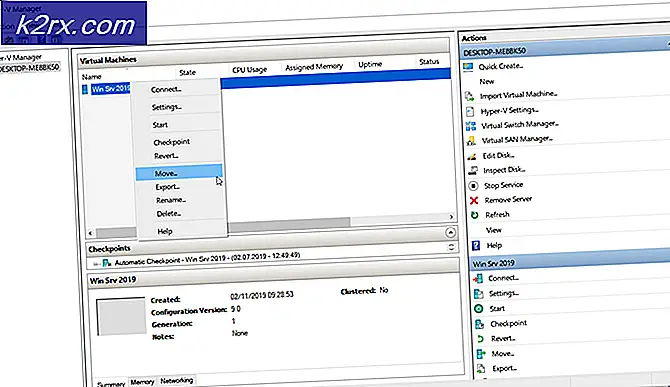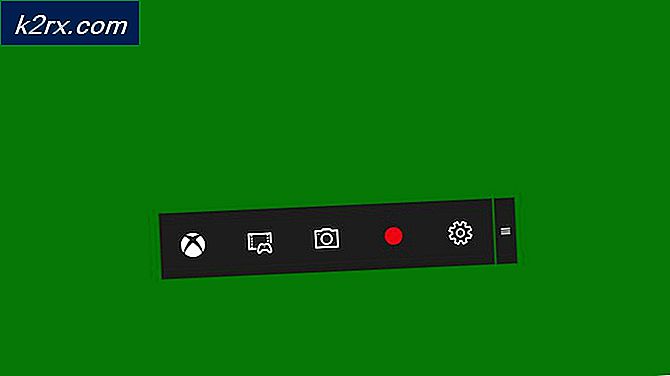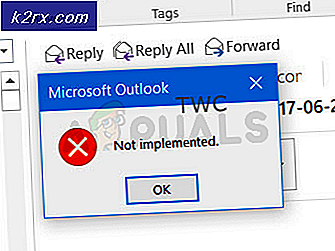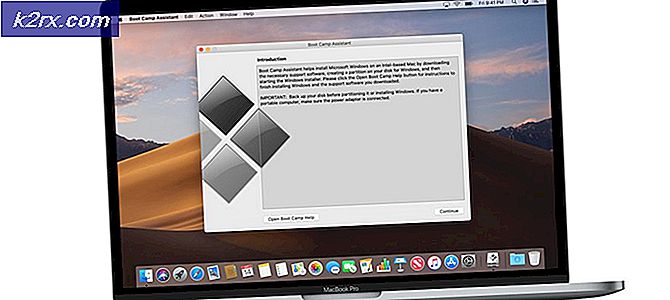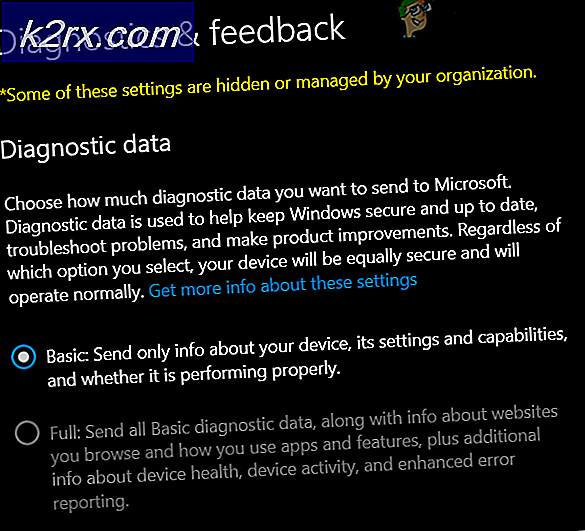Wie behebt man den Windows-Aktivierungsfehler 0xc004f063?
Mehrere Windows-Benutzer haben uns mit Fragen erreicht, nachdem sie ihren Windows-Build nicht aktivieren konnten. Der Fehlercode, der angezeigt wird, nachdem dieser Prozess fehlgeschlagen ist, lautet 0xc004f063.In den meisten Fällen wird der Fehlercode von der Fehlermeldung begleitet "Der Sofware Licensing Service hat gemeldet, dass im Computer-BIOS eine erforderliche Lizenz fehlt."Das Problem tritt unter Windows 7 viel häufiger auf, aber wir haben es auch geschafft, einige Vorkommnisse in Windows 8.1 und Windows 10 zu finden.
Was verursacht den Windows-Aktivierungsfehler? 0xc004f063?
Wir haben dieses spezielle Problem untersucht, indem wir uns verschiedene Benutzerberichte angesehen und die verschiedenen Reparaturstrategien getestet haben, mit denen einige betroffene Benutzer diesen Fehlercode erfolgreich behoben und ihre Windows-Version erfolgreich aktiviert haben.
Wie sich herausstellt, können mehrere Ursachen zur Erscheinung der Windows-Aktivierungsfehler 0xc004f063.Hier ist eine Auswahlliste möglicher Schuldiger:
Wenn Sie derzeit mit demselben Problem zu kämpfen haben und eines der oben dargestellten potenziellen Szenarien möglicherweise anwendbar ist, können Sie mit diesem Artikel möglicherweise Ihr Problem lösen. Unten finden Sie eine Sammlung potenzieller Korrekturen, die andere Benutzer in einer ähnlichen Situation erfolgreich zur Lösung des Problems verwendet haben.
Wenn Sie so effizient wie möglich bleiben möchten, empfehlen wir Ihnen, die folgenden Methoden in der Reihenfolge zu befolgen, in der wir sie angeordnet haben (über Schwierigkeit und Effizienz). Schließlich werden Sie auf eine Lösung stoßen, mit der das Problem unabhängig vom Schuldigen, der das Problem verursacht, behoben werden sollte.
Lass uns anfangen!
Methode 1: Ausführen der Aktivierungs-Fehlerbehebung (nur Windows 10)
Bevor Sie andere Reparaturstrategien verfolgen, sehen wir uns an, ob Ihre Windows-Version nicht für die automatische Behebung des Problems ausgestattet ist. Beachten Sie, dass Windows 10 mehrere verschiedene automatisierte Reparaturstrategien enthält, die das System durchsetzen kann, falls ein bekanntes Szenario entdeckt wird.
Wenn das Problem durch eine Lizenzbeschränkung verursacht wird, sollte die Fehlerbehebung für die Windows-Aktivierung automatisch behoben werden können. Dieses integrierte Tool enthält eine Auswahl von Reparaturstrategien, mit denen das Problem automatisch behoben wird, wenn Ihr Aktivierungsproblem bereits durch eine Reparaturstrategie abgedeckt ist.
WICHTIG: Diese Methode ist nur anwendbar, wenn das Problem unter Windows 10 auftritt 0xc004f063Fehler bei einer älteren Windows-Version, fahren Sie mit der folgenden Methode fort.
Mehrere betroffene Benutzer haben bestätigt, dass es ihnen gelungen ist, das Problem zu beheben 0xc004f063Aktivierungsfehler durch Ausführen des Aktivierungsdienstprogramms und Neustarten des Computers. Beim nächsten Start wurde versucht, den Lizenzschlüssel erneut zu aktivieren, und der Vorgang war erfolgreich.
Hier ist eine Kurzanleitung zur Verwendung der Aktivierungs-Fehlerbehebung:
- Drücken Sie Windows-Taste + R. zu öffnen a Lauf Dialogbox. Geben Sie als Nächstes "ms-settings: Aktivierung ’und drücke Eingeben das öffnen Aktivierung Registerkarte der die Einstellungen Bildschirm.
- Sobald Sie in der Aktivierung Richten Sie Ihre Aufmerksamkeit auf den rechten Bereich und suchen Sie nach dem aktivieren Sie Abschnitt (am unteren Bildschirmrand). Wenn Sie dort sind, klicken Sie auf Fehlerbehebung Taste.
- Warten Sie, bis das Dienstprogramm gestartet wird, und warten Sie dann geduldig, bis es Ihr System auf Inkonsistenzen überprüft. Wenn behebbare Probleme festgestellt werden, wird Ihnen eine Reparaturstrategie angezeigt. Klicken Sie auf, um dies zu erzwingen Wenden Sie diesen Fix an und warten Sie, bis der Vorgang abgeschlossen ist.
- Starten Sie Ihren Computer nach dem Fix neu und warten Sie, bis die nächste Startsequenz abgeschlossen ist. Fahren Sie nach dem nächsten Start mit der folgenden Methode fort.
Methode 2: Aktivieren Sie Ihr Windows mit SLMGR
Wenn Sie das sehen 0xc004f063Fehler beim Versuch, einen PRO-Schlüssel zu aktivieren (unmittelbar nachdem Sie ihn gesendet haben). Möglicherweise liegt das Problem daran, dass Ihr BIOS weiterhin den Windows-Startschlüssel verwendet. Dies ist in Fällen üblich, in denen der Benutzer zuvor einen voraktivierten Computer mitgebracht und ihn dann zurückgesetzt hat.
In diesem Fall versucht Ihr Betriebssystem, Ihr Betriebssystem mit dem in Ihrem BIOS gespeicherten Schlüssel zu aktivieren, unabhängig davon, welchen Aktivierungsschlüssel Sie erzwingen möchten. Wenn Sie sich in einer ähnlichen Situation befinden, können Sie den falschen Aktivierungsschlüssel durch eine Reihe von Befehlen überschreiben, die in einer Eingabeaufforderung mit erhöhten Rechten eingegeben werden. Folgendes müssen Sie tun:
- Drücken Sie Windows-Taste + R. zu öffnen a Lauf Dialogbox. Geben Sie ein, sobald Sie sich im Feld "Ausführen" befinden "cmd" in das Textfeld und drücken Sie Strg + Umschalt + Eingabetaste zu öffnen a Lauf Dialogbox. Wenn Sie von der UAC (Benutzerkontensteuerung)klicken Ja Administratorrechte zu gewähren.
- Wenn Sie sich in der erhöhten Eingabeaufforderung befinden, geben Sie die folgenden Befehle ein (drücken Sie Eingeben nach jedem), um den verwendeten Lizenzschlüssel in den richtigen zu ändern:
slmgr / ipk
slmgr / ato Hinweis: Beachten Sie, dass * Windows-Schlüssel * lediglich ein Platzhalter ist. Sie müssen ihn durch Ihren Lizenzschlüssel ersetzen, um diesen Vorgang erfolgreich abzuschließen.
- Wenn der Vorgang erfolgreich abgeschlossen wurde, starten Sie Ihren Computer neu und prüfen Sie, ob die Änderung beim nächsten Start des Computers aktiv wird.
Wenn Ihr Windows-Build trotz eines gültigen Lizenzschlüssels immer noch nicht aktiviert wird, fahren Sie mit der folgenden Methode fort.
Methode 3: Ausführen von SFC- und DISM-Scans
Wie sich herausstellt, ist eine der häufigsten Ursachen, die die Erscheinung der Windows-Aktivierungsfehler 0xc004f063ist eine Art von Systemdateibeschädigung. In den meisten Fällen tritt dieses Problem auf, weil ein kritischer Aktivierungsprozess tatsächlich betroffen ist, sodass Ihr Betriebssystem dieses Verfahren nicht validieren kann.
Wenn dieses Szenario in Ihrem Fall anwendbar ist, können Sie das Problem am effizientesten beheben, indem Sie eine Reihe integrierter Dienstprogramme ausführen, mit denen lokale Fehler und Beschädigungen in den Betriebssystemdateien behoben werden können. Denken Sie daran, dass beide DISM (Deployment Image Servicing and Management) und SFC (System File Checker)ist letztendlich dazu in der Lage, aber sie tun es auf unterschiedliche Weise.
DISM verlässt sich stark auf WU (Windows Update) um beschädigte Elemente durch fehlerfreie Kopien zu ersetzen, während SFC auf ein lokal gespeichertes Archiv angewiesen ist, um mit der Beschädigung von Systemdateien umzugehen. SFC kann logische Fehler besser beheben, während DISM beim Auffinden beschädigter Unterprozesse überlegen ist.
Um Ihre Chancen zur Behebung dieses Problems zu maximieren, empfehlen wir Ihnen, beide Dienstprogramme auszuführen, um Ihre Chancen zu maximieren, jede beschädigte Instanz zu reparieren, die möglicherweise das Problem verursacht 0xc004f063Error. Hier finden Sie eine schrittweise Anleitung, was Sie tun müssen:
- Drücken Sie Windows-Taste + R. zu öffnen a Lauf Dialogbox. Geben Sie als Nächstes ein "Cmd" in das Textfeld und drücken Sie Strg + Umschalt + Eingabetaste um eine Eingabeaufforderung mit Administratorzugriff zu öffnen.
Hinweis: Wenn Sie das sehen UAC (Benutzerkontensteuerung) Eingabeaufforderung, klicken Sie auf Ja Administratorzugriff gewähren.
- Wenn Sie sich im erhöhten CMD-Fenster befinden, geben Sie den folgenden Befehl in der angegebenen Reihenfolge ein und drücken Sie Eingeben So starten Sie einen DISM-Befehl:
Dism.exe / online / cleanup-image / scanhealth Dism.exe / online / cleanup-image / restorehealth
Hinweis: Stellen Sie vor dem Einleiten dieses Verfahrens sicher, dass Ihre Internetverbindung stabil ist. Dies ist wichtig, da DISM WU verwendet, um fehlerfreie Dateien herunterzuladen, die zum Ersetzen beschädigter Elemente verwendet werden. Nur damit Sie wissen, was die Befehle tun, die erste (scanhealth) analysiert Ihr System auf Inkonsistenzen, während die zweite (Wiederherstellung der Gesundheit) startet den Reparaturvorgang.
- Warten Sie, bis der Vorgang abgeschlossen ist, starten Sie dann Ihren Computer neu und warten Sie geduldig, bis der nächste Startvorgang abgeschlossen ist. Befolgen Sie danach erneut Schritt 1, um eine weitere Eingabeaufforderung mit erhöhtem CMD zu öffnen. Geben Sie diesmal jedoch den folgenden Befehl ein und drücken Sie Eingeben ein SFC Scan:
sfc / scannow
Hinweis: Unterbrechen Sie diesen Vorgang unabhängig von den Umständen nicht, bevor er abgeschlossen ist (auch wenn Sie sehen, dass er einige Minuten lang einfriert). Wenn Sie dies tun, ist Ihr System gefährdet und es können andere logische Fehler auftreten, die zusätzliche logische Fehler verursachen können.
- Starten Sie Ihren Computer nach Abschluss des zweiten Systemdateiscans neu und prüfen Sie, ob das Problem beim nächsten Systemstart behoben ist.
Wenn Sie die obigen Anweisungen befolgt haben und immer noch auf die 0xc004f063Fehler, fahren Sie mit der nächsten Methode fort.
Methode 4: Wenden Sie sich an den Microsoft-Support
Wenn Sie mit keiner der oben genannten Methoden Ihren Windows-Build nicht aktivieren konnten und immer noch auf das Problem stoßen 0xc004f063Die beste Vorgehensweise besteht darin, sich mit dem Support-Team von Microsoft in Verbindung zu setzen und es zu bitten, Ihr Betriebssystem zu aktivieren.
Es gibt verschiedene Möglichkeiten, dies zu tun, aber der bequemste Weg, dies zu klären, besteht darin, einen Microsoft-Agenten über die gebührenfreie Nummer zu kontaktieren, die für die Region spezifisch ist, in der Sie sich befinden.
Hier ist eine Liste (Hier) mit länderspezifischen Telefonnummern. Beachten Sie, dass Sie abhängig von Ihrer Region und der Anzahl der in diesem Zeitraum aktiven Support-Mitarbeiter möglicherweise einige Stunden warten müssen, bevor Sie mit einem Live-Agenten in Kontakt treten.
Sobald Sie es geschafft haben, mit einem Menschen zu sprechen, werden Ihnen mehrere Sicherheitsfragen gestellt, um zu bestätigen, dass Sie den Lizenzschlüssel besitzen, den Sie aktivieren möchten. Wenn alles ausgecheckt ist, wird Ihr Windows-Build remote aktiviert.